小编为大家推荐一款本地文件搜索工具,Find Any File Mac破解版主要用于搜索各种本地文件,通过文件名称、修改日期、大小、创建者等信息来搜索,find any file for mac的使用非常便捷,轻松帮助用户搜索文件,有需要就来试试吧!
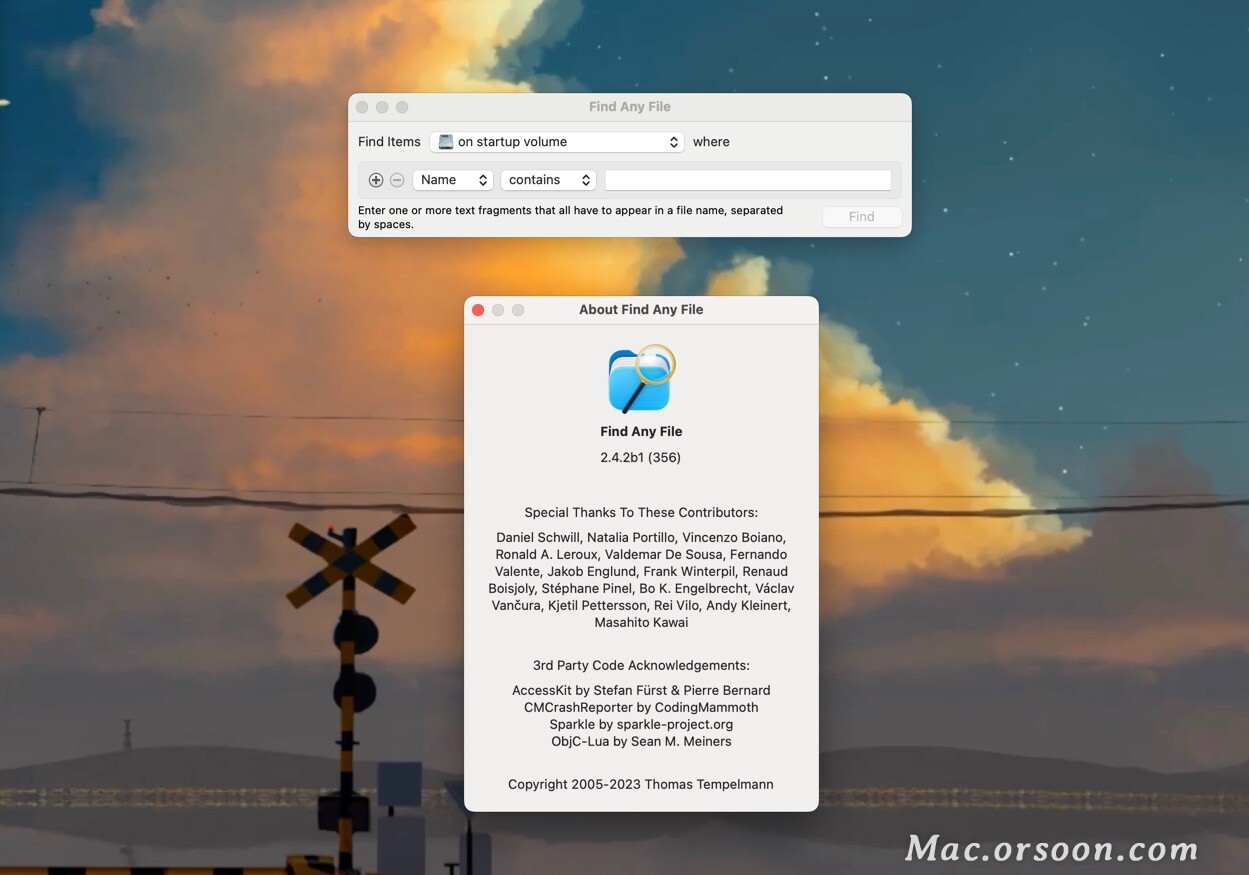
Find Any File for Mac 破解教程
下载好Find Any File安装包后,点击打开Find Any File.dmg,将左侧【Find Any File】拖拽至右侧应用程序中即可使用,如下图:
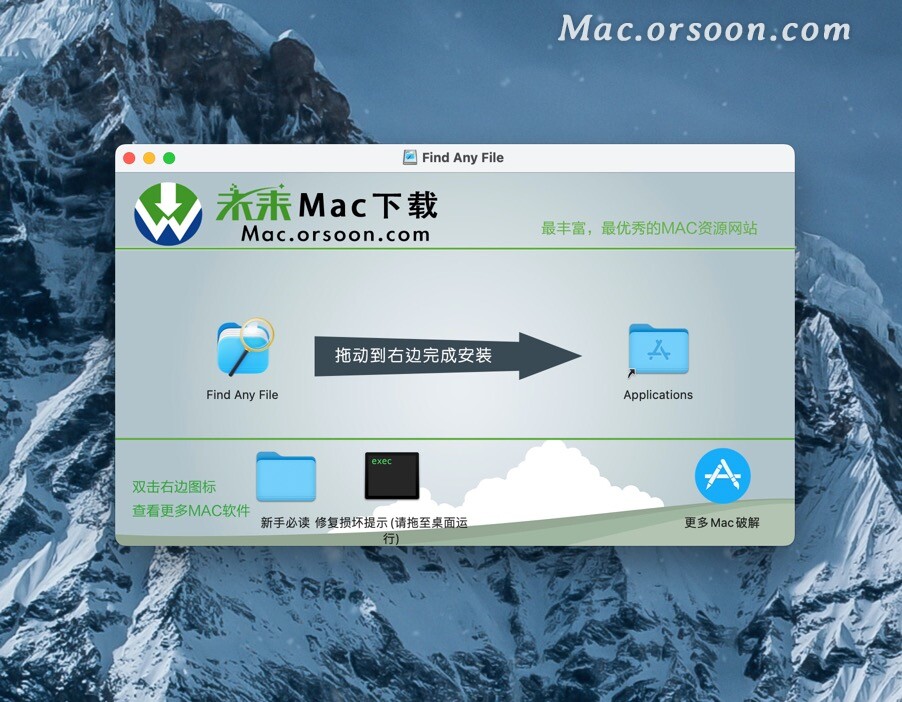
Find Any File for Mac软件介绍
Find Any File通过名称、创建或修改日期,大小或类型和创建者代码(而不是内容)在本地磁盘上搜索文件。
Spotlight不满意,因为它没有找到你知道在那里的文件?使用Find Any File查找磁盘上的每个文件,包括通常隐藏的文件。通过文件名,日期,大小(不是由内容,但!)
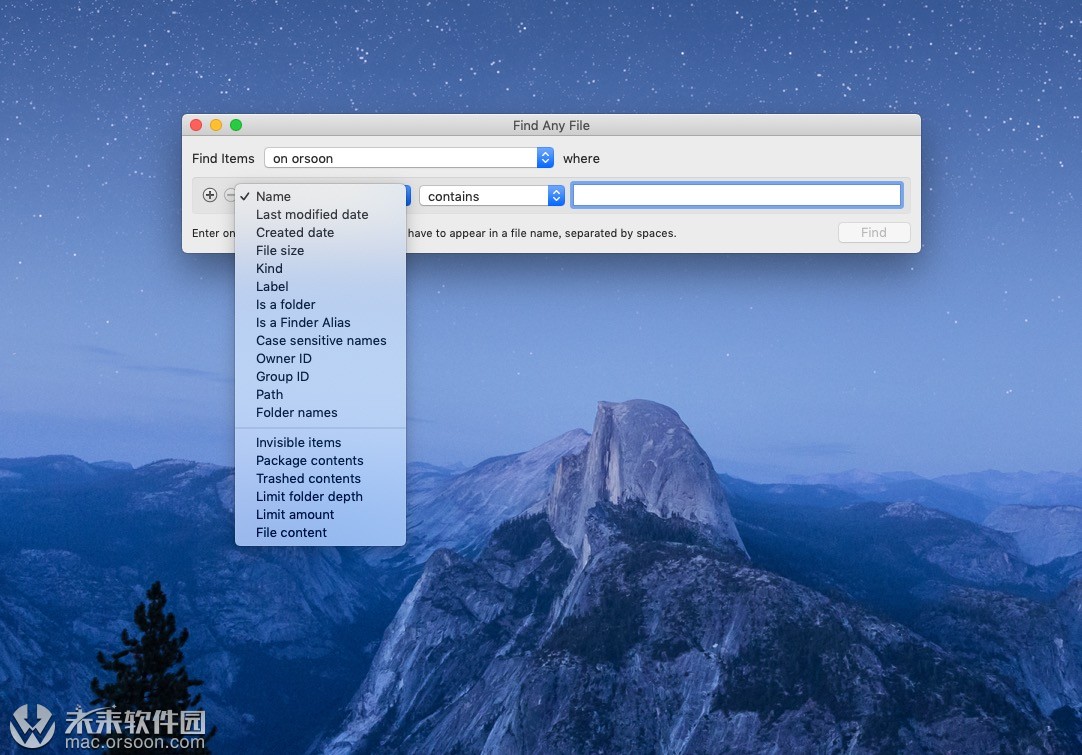
Find Any File Mac版功能特点
•恢复名称,你部分记得的文件?
•查看过去5分钟内哪些文件发生了变化?
•查找磁盘上的所有大文件?
•卸载将文件保留在Spotlight不显示的隐藏位置的软件?
Find Any File是完成这些任务的理想工具。
您甚至可以搜索未由Spotlight编入索引的磁盘,包括服务器卷。
Find Any File都可以找到Spotlight没有的文件,例如***包和包内的文件,以及通常从Spotlight搜索中排除的系统文件夹。
与Spotlight相反,它不使用数据库,而是直接在磁盘上搜索数据。这使您可以搜索文件属性,如名称,创建和修改日期,文件大小,甚至文件内的纯文本。
另一个有用的功能是其分层结果视图。它可以让您查看其各自文件夹中找到的项目,使浏览100个找到的项目往往更容易。
最后,它是快速的。没有Spotlight那么快,但通常只需要几秒钟就能在磁盘上找到所有搜索到的项目。
•注意•
Find Any File无法搜索纯文本(未格式化)文本以外的文件内容,即使这样很慢,所以不要指望这是Spotlight的好替代品。
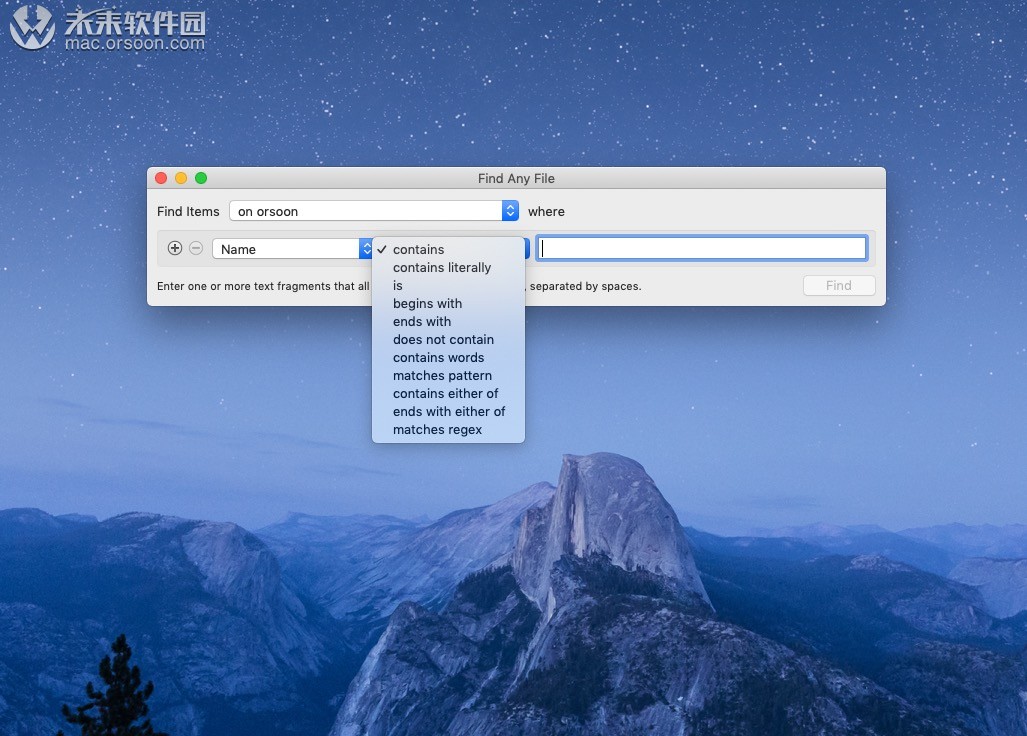
Find Any File Mac破解版更新日志
| Find Any File Mac破解版(文件搜索工具) v2.4版本新功能 |
FAF 在 Dock 中的图标现在可以更改为更适合 Big Sur 的 Dock。要更改图标,请按住 ctrl 单击 Dock 中的 FAF 图标。注意:由于 Apple 的 App Store 限制,如果您使用的是 App Store 中的版本,一旦 FAF 退出,Dock 图标将恢复为旧图标。要让 Dock 图标永久显示新图标,您需要使用网站上的 FAF 。
您现在可以为 FAF 安装自定义 Dock 图标。请参阅Big Sur 的常见问题解答条目。
“Invisibles”、“Package Contents”和“Trashed”的工具栏选项现在使用符号而不是文本来占用更少的空间。如果您将鼠标悬停在图标上,您仍然可以阅读它们的含义。
从 FAF 版本 1 中找不到任何内容时的通知和声音选项又回来了。请参阅支持页面。
使用深色模式时,使“查找”窗口中的蓝色和红色文本更具可读性。
“已删除的项目仍然可见”菜单选项现在始终处于启用状态,即使没有打开结果窗口也是如此。
您现在可以选择在重复搜索中重复使用相同的结果窗口,方法是使用首选项键“将结果窗口与查找窗口联系起来”(为此使用我的首选项 Editor.app)。
添加“inode”的搜索规则。
快速搜索现在终于可以为同一个文件找到多个硬链接,就像它总是在慢速搜索模式下工作一样。
FAF 热键设置现在防止单个键用于热键,但它们现在都需要 cmd、选项或 ctrl 修饰符(例外:F 键可以在没有修饰符的情况下用作热键)。
修复了“fafapp://find”模式以使用“最后一个…中的日期”规则。
如果选中菜单选项“已删除的项目仍然可见”,则打开包含缺失项目的 .paths 文件将继续显示它们。
现在整个 Find 窗口和 Results 窗口的底部区域可用于用鼠标移动窗口。
修复了在 macOS 更新已下载但尚未安装时显示重复项目的问题。
添加忽略文件名中的变音符号的规则,以便搜索“uber”也会找到“über”。
结果现在显示在 Finder 中出现的文件名,包括翻译后的名称和隐藏的扩展名。要查看原始(本机)文件名,请将鼠标悬停在名称上或使用查看菜单命令“显示未翻译的文件名”。
如果选中 Spotlight 选项,现在可以搜索本地化文件名(例如,法语中的 Library 文件夹的“Bibliothèque”)。
解决了在 macOS 10.11 (El Capitan) 上运行时自动更新 FAF 的问题。
在图标模式下查看结果时,使用光标左右键移动选择现在环绕行的末端。
帮助菜单现在具有显示日志和打开 AppSupport 文件夹命令。
修复了在使用具有不同数量规则的多个选项卡时自动调整查找窗口高度的问题。
修复所有报告的崩溃、冻结和其他问题。
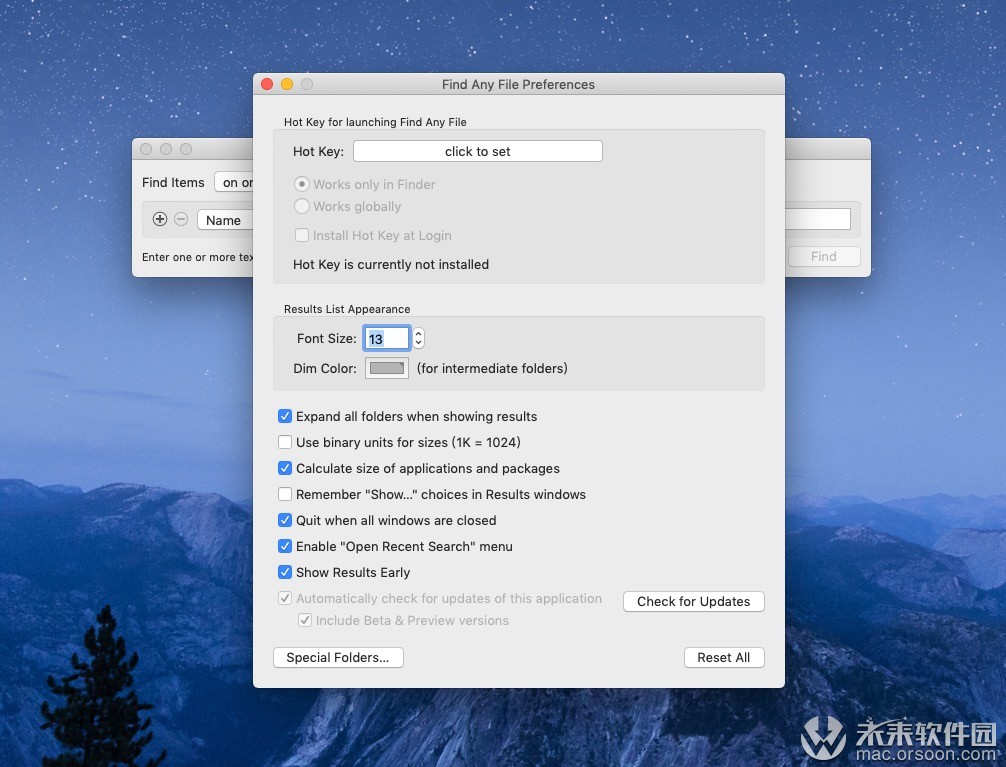
小编点评
Find Any File for Mac是一款简单实用的文件搜索工具,Find Any File for Mac 破解版的界面简洁,操作简单,能够快速帮助用户找到需要的文件,赶紧下载试试吧!
相关软件
-

Tembo Mac (Spotlight引擎搜索文件)
V2.1.3 破解版
时间:2016-12-21 16:48:43 大小:11.9 MB -

HoudahSpot for Mac (搜索软件)
V4.2.3 破解版
时间:2016-10-31 15:00:32 大小:11.2 MB -

DuplicateViewer for Mac(重复文件查找工具)
V3.4破解版
时间:2020-07-25 09:22:43 大小:8.54 MB -

Liquid Flow for mac (搜索小工具)
V9.3 破解版
时间:2016-10-22 10:03:59 大小:8 MB
相关专题
相关文章
 后退
后退 榜单 X
榜单 X










